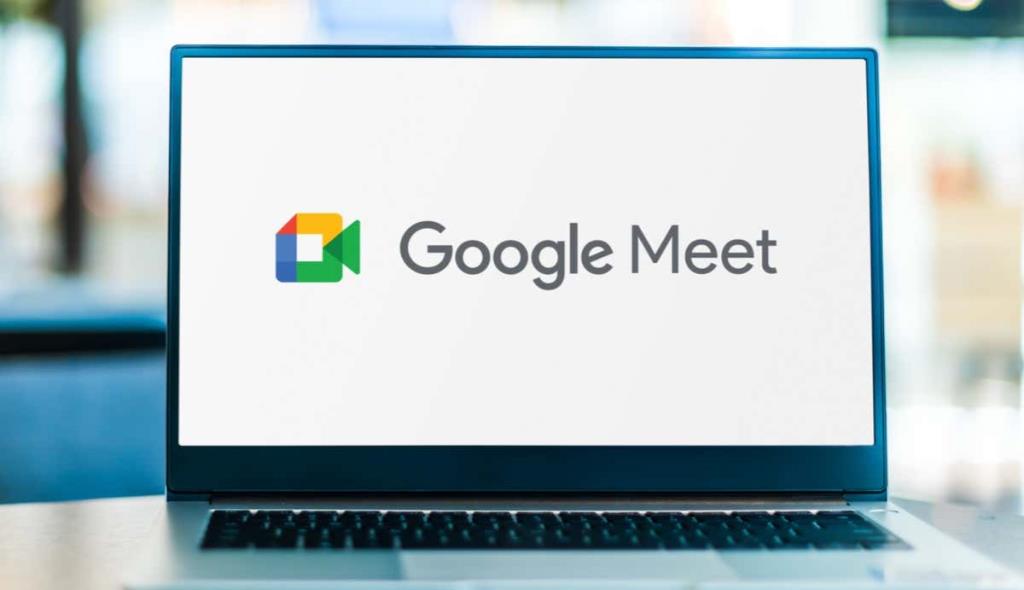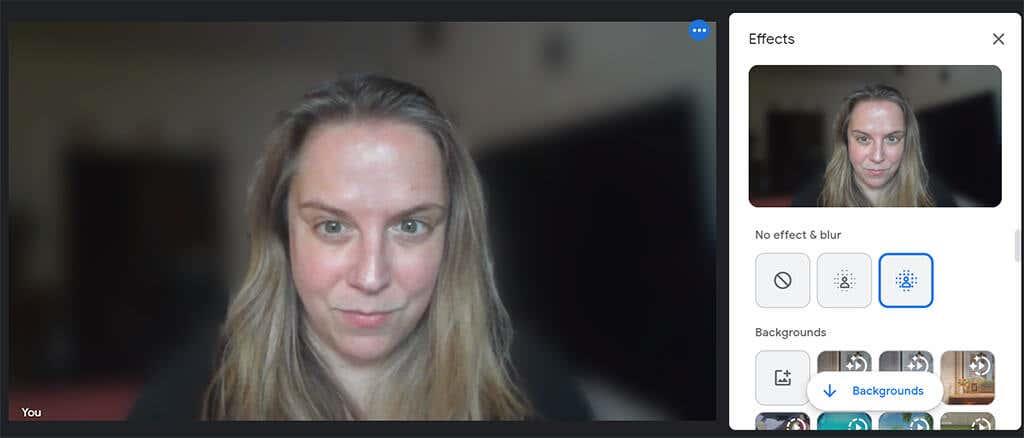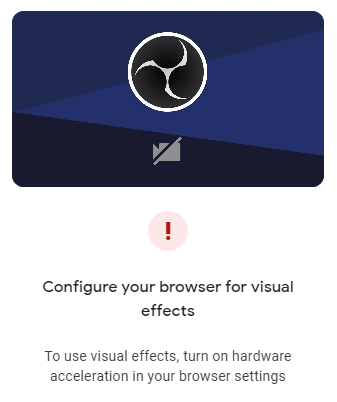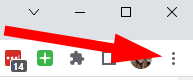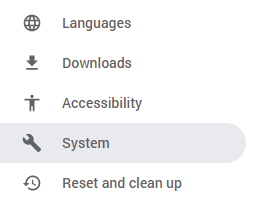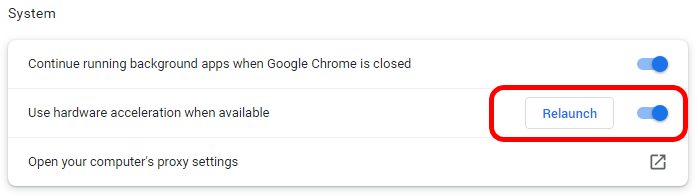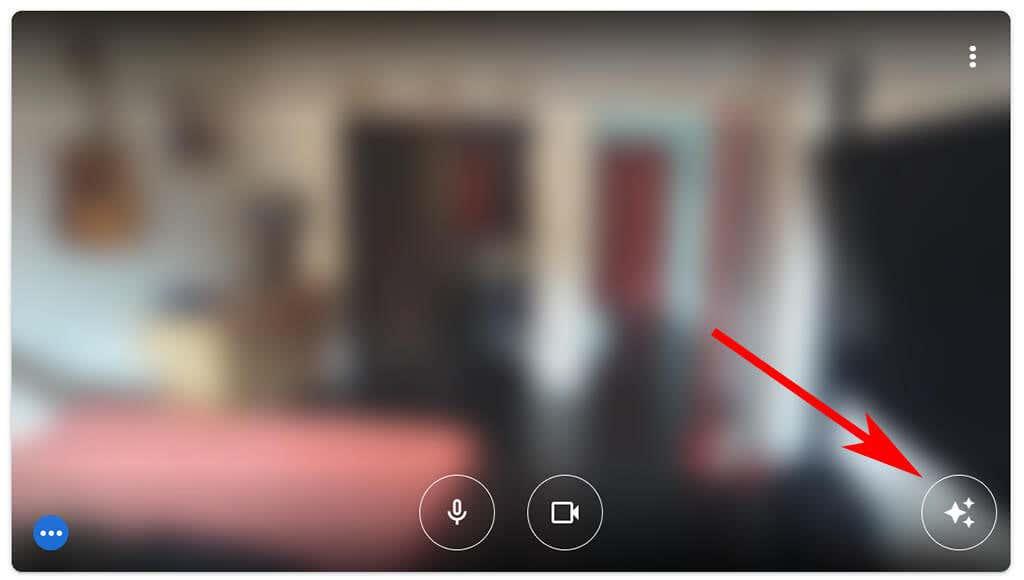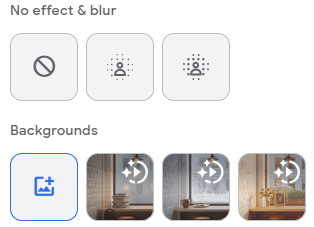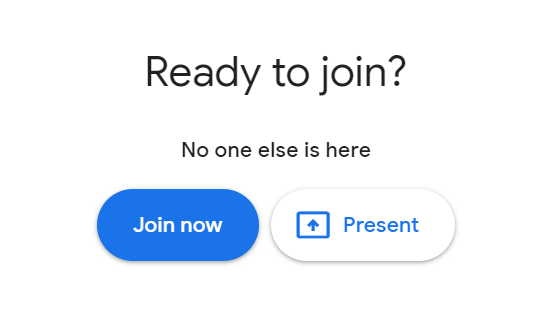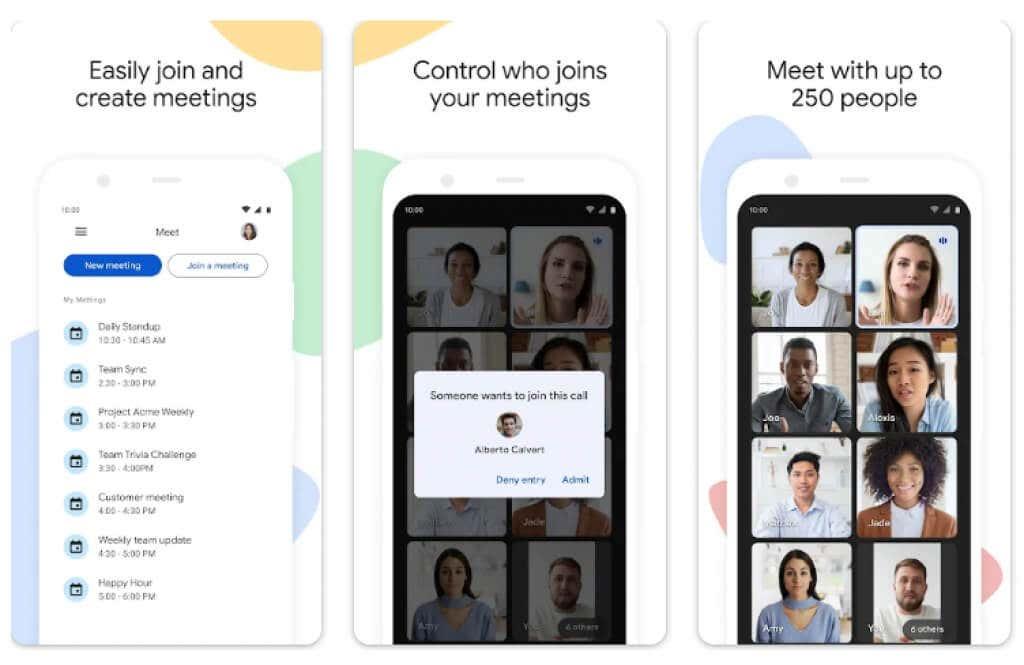Në varësi të pajisjes që përdorni për t'u bashkuar me një telefonatë virtuale të Google Meet, mund të jeni në gjendje të ndryshoni ose turbulloni sfondin tuaj përpara ose pas fillimit të takimit. Në këtë artikull, ne do të shqyrtojmë të gjitha opsionet e sfondit të Google Meet , në mënyrë që të zgjidhni efektin vizual që ju pëlqen më së miri.
Ashtu si Zoom dhe Microsoft Teams , aplikacioni i konferencave me video Google Meet vjen me sfonde virtuale dhe efekte sfondi—duke përfshirë një veçori të turbullimit—që mund t'i aplikoni për të errësuar çdo gjë që është natyrshëm pas jush.
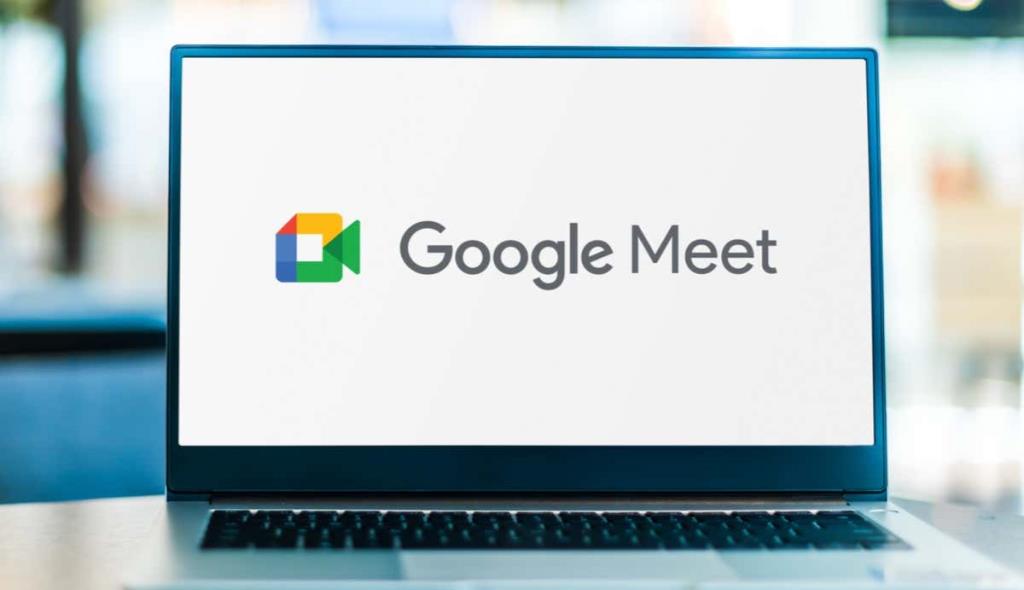
Pse duhet të turbulloni ose ndryshoni sfondin tuaj në Google Meet
Ka arsye bindëse për të përdorur një sfond të paqartë ose virtual gjatë takimeve me video.
- Shqetësohen më pak. Me një sfond të paqartë ose virtual, nuk keni nevojë të shqetësoheni për atë që po ndodh pas jush gjatë telefonatës tuaj.
- Mbajeni atë profesional. Pavarësisht se ku jeni, një sfond i paqartë e mban fokusin te tema e takimit dhe te pjesëmarrësit, jo te rrethina juaj.
- Hiqni presionin. Nëse jeni në dhomën tuaj të gjumit ose në një hapësirë me shumë gjëra për fëmijë ose rrëmujë të tjera, një sfond i paqartë mund të fshehë kaosin dhe të ruajë privatësinë tuaj.
- Pomponi markën tuaj. Pavarësisht nëse jeni duke reklamuar markën tuaj personale ose kompaninë për të cilën punoni, prejardhja virtuale është një mundësi e shkëlqyer marketingu.
- Ndihmoni për të luftuar pabarazinë. Sfondet virtuale ndihmojnë në fshehjen e dallimeve ekonomike. Normalizimi i përdorimit të sfondeve të paqarta ose virtuale mund të ndihmojë që njerëzit me më pak burime të mos gjykohen ose ngacmohen.
Cilado qoftë arsyeja pse dëshironi një sfond të turbullt ose virtual, ja se si ta bëni këtë në Google Meet.
Kërkesat për aplikimin e efekteve vizuale në Google Meet në një kompjuter
Për të përdorur efektet vizuale në Google Meet që funksionojnë në një kompjuter, fillimisht duhet të siguroheni që kompjuteri juaj të plotësojë kërkesat minimale.
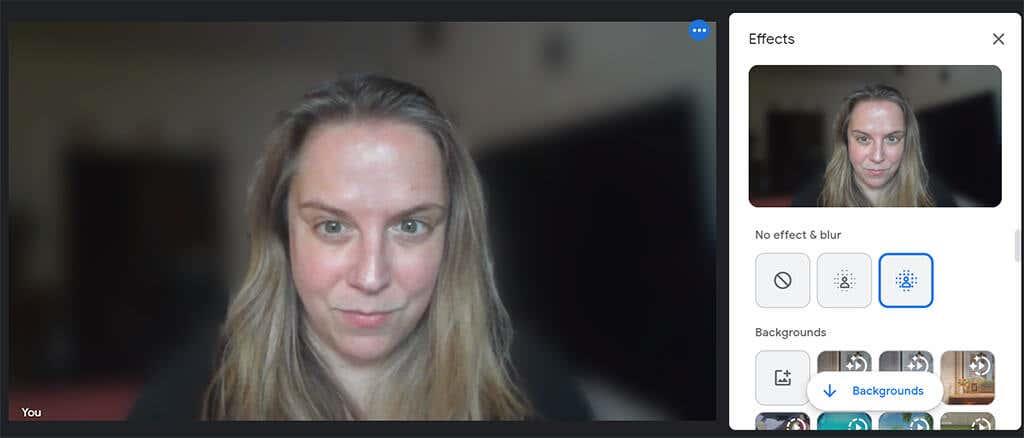
Do t'ju duhet një shfletues që mbështet sfondet, stilet dhe efektet zhytëse. Nëse keni versionin 91 të Google Chrome ose më lart në një makineri Mac, Windows ose Linux, kjo do të funksionojë. Nëse keni versionin 91 ose më lart në Chrome OS, ai gjithashtu do të funksionojë. Në mënyrë të ngjashme, Microsoft Edge (Chromium) 91 ose më lart në Windows ose Mac duhet të plotësojë kërkesat. Safari 10.1 ose më lart duhet të funksionojë gjithashtu, por për të qenë në anën e sigurt, përdorni Chrome.
Do t'ju duhet gjithashtu një sistem operativ 64-bit dhe një shfletues që mbështet WebGL.
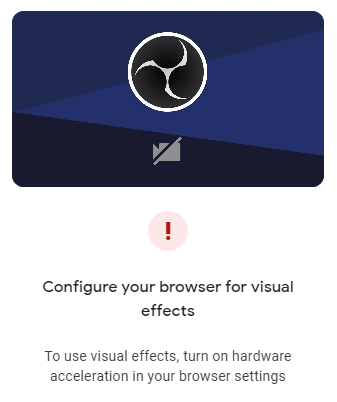
Nëse po përdorni Chrome në një pajisje Windows ose Mac që plotëson të gjitha kërkesat e mësipërme, por ende nuk mund të përdorni efekte vizuale në Google Meet, ndoshta duhet të aktivizoni përshpejtimin e harduerit.
Si të aktivizoni përshpejtimin e harduerit në Chrome
Për të aktivizuar përshpejtimin e harduerit në Chrome në Windows ose Mac, ndiqni këto hapa.
- Në këndin e sipërm djathtas të një dritareje të Chrome, zgjidhni ikonën Më shumë (tre pika).
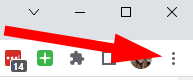
- Zgjidhni Cilësimet .
- Në menynë në të majtë, zgjidhni Sistemi .
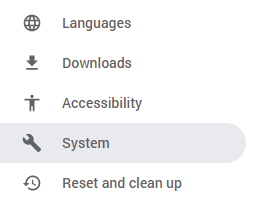
- Aktivizo Përdor përshpejtimin e harduerit kur është i disponueshëm .
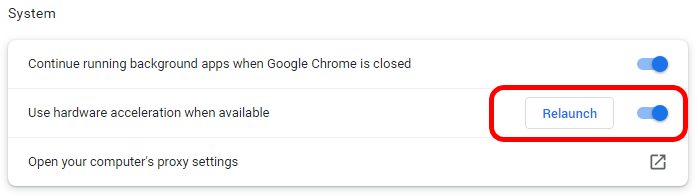
- Zgjidhni butonin Rinis për të rifilluar Chrome.
Kur Chrome riniset, ai do të rihapë të gjitha skedat e shfletuesit që kishit hapur kur zgjodhët Rinisni.
Si të turbulloni sfondin në Google Meet në një kompjuter ose Chromebook
Për sa kohë që jeni identifikuar në llogarinë tuaj të Google, mund të turbulloni ose ndryshoni sfondin përpara se t'i bashkoheni një telefonate me video të Google Meet.
- Në një shfletues ueb, regjistrohuni në llogarinë tuaj Google.
- Hapni lidhjen e takimit ose lundroni te meet.google.com dhe futni kodin ose lidhjen e takimit.
- Zgjidhni Bashkohu .
- Në pamjen paraprake të vetë-shikimit, zgjidhni butonin Apliko efektet vizuale .
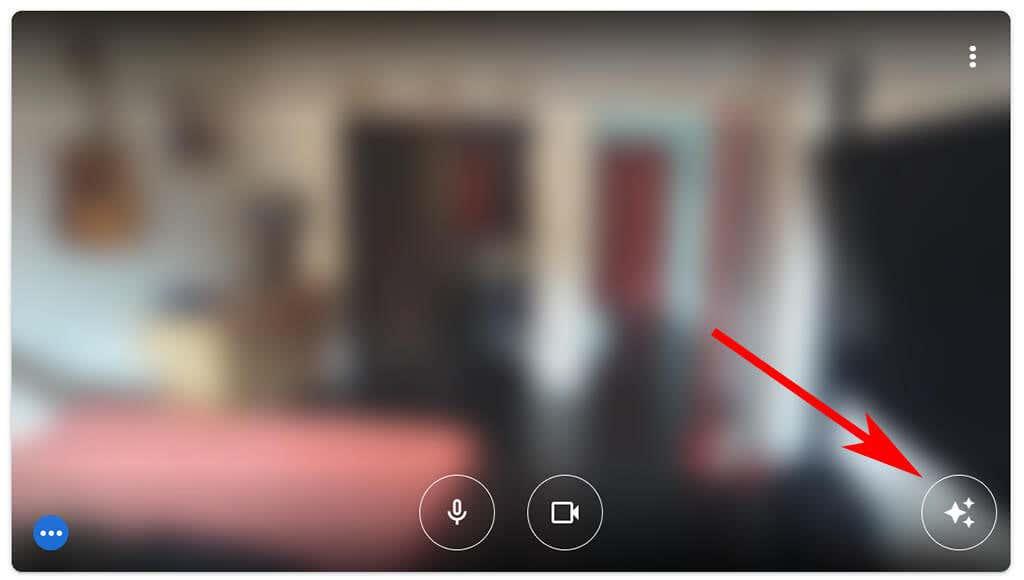
- Nga atje, zgjidhni një nga opsionet e turbullimit të sfondit - turbulloni pak sfondin tuaj ose turbulloni sfondin tuaj.
- Përndryshe, zgjidhni një nga opsionet ose filtrat e ngarkuar paraprakisht ose ngarkoni tuajin .
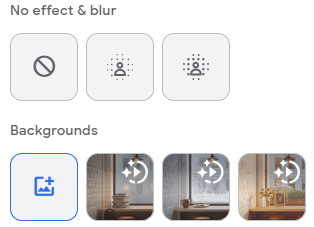
- Mbyllni kutinë pop-up Get gati .
- Zgjidhni butonin Bashkohu tani për t'u bashkuar në takim.
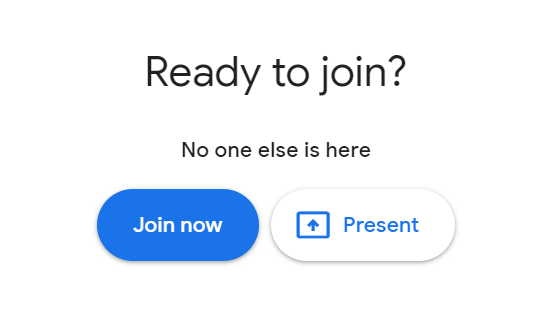
Në një kompjuter Chromebook ose Windows ose Linux, mund të zgjidhni një opsion turbullimi ose të ndryshoni sfondin tuaj virtual pasi të jeni bashkuar tashmë në takim duke zgjedhur ikonën Më shumë (tre pika) në kontrollet e takimit në fund të dritares së takimit. Nga atje, zgjidhni Aplikoni efektet vizuale dhe zgjidhni efektin e turbullimit, sfondin ose filtrin që dëshironi të aplikoni.
Për të turbulluar ose ndryshuar sfondin tuaj virtual pasi t'i bashkoheni një telefonate me video të Google Meet në një Mac, zgjidhni ikonën Më shumë (tre pika) në kontrollet e takimit. Pastaj zgjidhni Ndrysho sfondin . Nga atje mund të zgjidhni Sfondin Blur ose Slightly Blur Sfond .
Si të turbulloni sfondin në aplikacionin Google Meet në Android ose iPhone/iPad
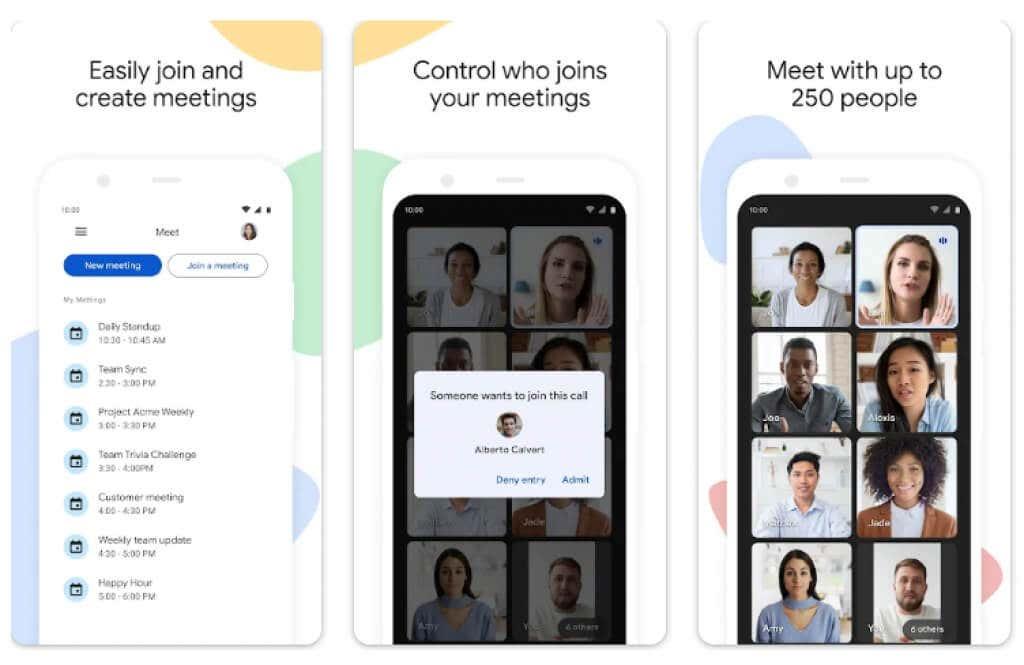
Përdoruesit e Android duhet të kenë një pajisje me Android 9.0 ose më të lartë dhe mund të marrin aplikacionin zyrtar të Google Meet nga " Dyqani i Google Play" . Përdoruesit e iPhone 8 e lart ose iPad i gjeneratës së 5-të e lart mund ta marrin aplikacionin nga Apple App Store . Edhe me këto paralajmërime, vlen të përmendet se disponueshmëria e efekteve në Android ndryshon sipas pajisjes. Funksioni nuk është i disponueshëm në Pixel 3 tonë, megjithëse kemi dëgjuar se funksionon shkëlqyeshëm në një Pixel 3a.
Pasi të instalohet aplikacioni, ndiqni këto hapa për të turbulluar sfondin.
- Hapni aplikacionin Meet dhe zgjidhni një takim.
- Përpara se të bashkoheni në takim, trokitni lehtë mbi Efektet nën pamjen tuaj.
- Zgjidhni opsionin e turbullimit, sfondit, filtrit ose stilit që dëshironi të përdorni.
- Kur të keni mbaruar, trokitni lehtë mbi Mbyll ose U krye .
- Prekni Join për të nisur takimin.
Gjatë një telefonate me video, ndryshoni ose turbulloni sfondin tuaj duke trokitur " Efektet " në pamjen tuaj personale dhe zgjidhni efektin e sfondit që dëshironi. Kur të keni mbaruar, trokitni lehtë mbi Mbyll .